创建饼状图
在FCS Express中,创建饼状图和创建条形体很类似,它们可以通过电子表格进行填充或者拖拽的方式来填充。
| 1. | 选择File(文件)标签→Open(打开). |
| 2. | 请打开来自Tutorial Sample Data archive(教程样本数据文档)标题为"Pie begin.fey" 的版面. |
此版面包括彩色点状图和一个电子表格,此电子表格已被一行标记和自由文本填充。
| 3. | 选择Insert(插入)标签→ 1D Plots(一维绘图)→ Pie(饼状图)命令(图8). |
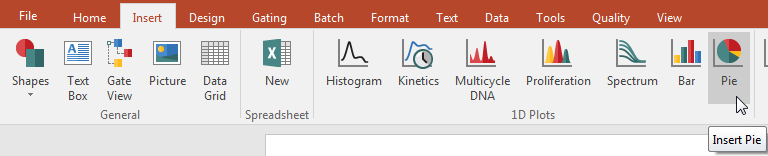
Figure 8. Inserting a Pie Chart
| 4. | 在版面上一空白处点击(例如,在电子表格的右边)来插入饼状图(图9). |
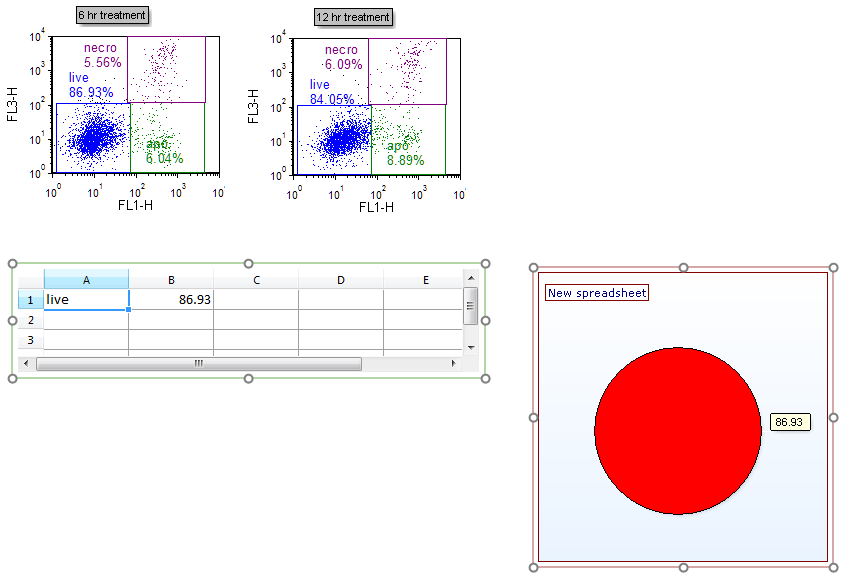
Figure 9. A Pie Chart inserted on the layout
现在,我们将使用FCS Express 6的拖拽功能,来饼状图添加新的扇形区域,从而取代其老的数据。
| 5. | 将 "apo"门从“6 hr treatment ”左侧图上到饼状图的空白区域(而不是它的扇形区域)(图10). |
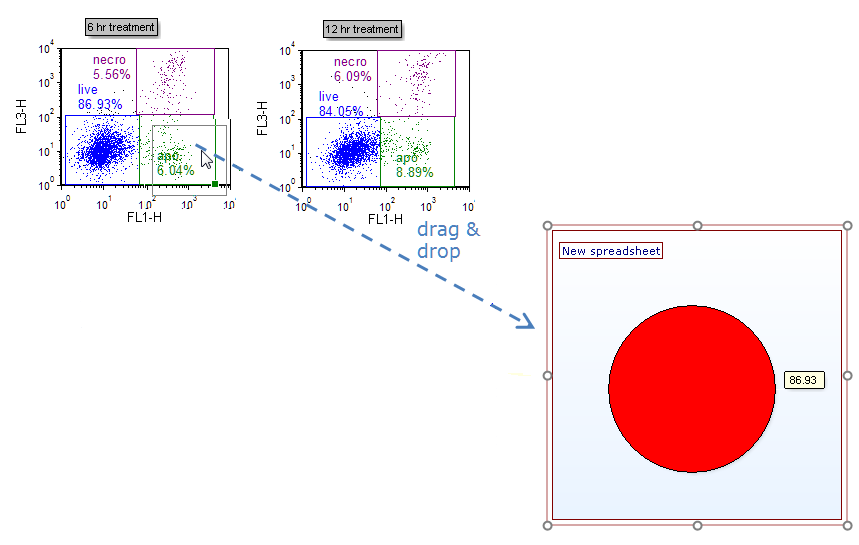
Figure 10. Dragging a gate to a Pie Chart to create a new sector (slice)
| 6. | 请在Statistic(统计)对话框中的统计框中选择"% of gated cells" (图11). |
| 7. | 点击OK。此时,一个新的、展示这一统计的扇形(切开)将出现,如图11,右侧右所示. |
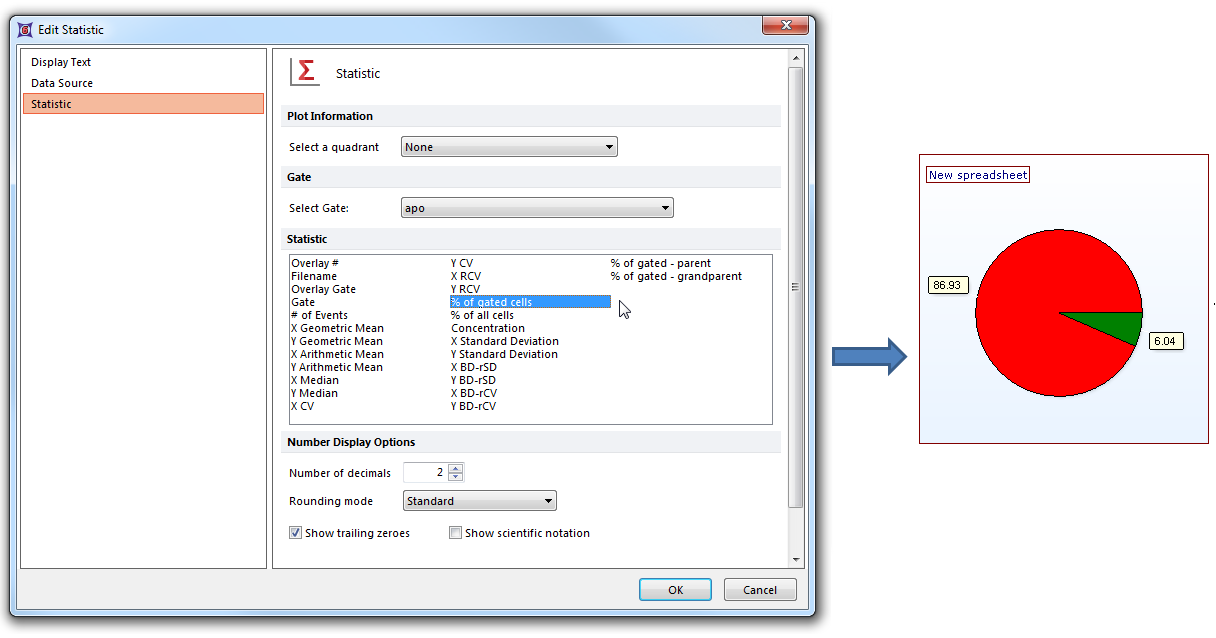
Figure 11. Choosing a statistic to plot on the Pie Chart after dragging a gate
| 8. | 在“6 hr treatment ”左侧图上重复步骤5-7绘制"necro"门,此时饼状图将含有3个扇形(切开)。 |
我们现在将对饼状图进行格式化。
| 9. | 鼠标右键点击饼状图。 |
| 10. | 从弹出菜单中选择Format(格式化)(图12). |
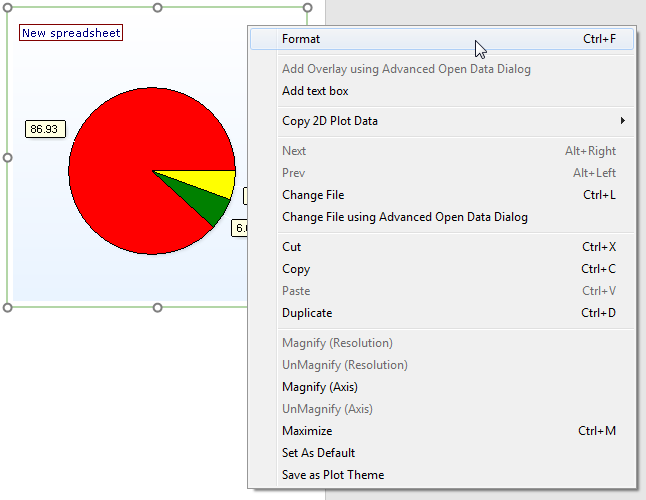
Figure 12. Accessing Formatting options of the Pie Chart
| 11. | 请选择Legend(图例)项(图13, |
| 12. | 选中Visible(可视)框(图13, |
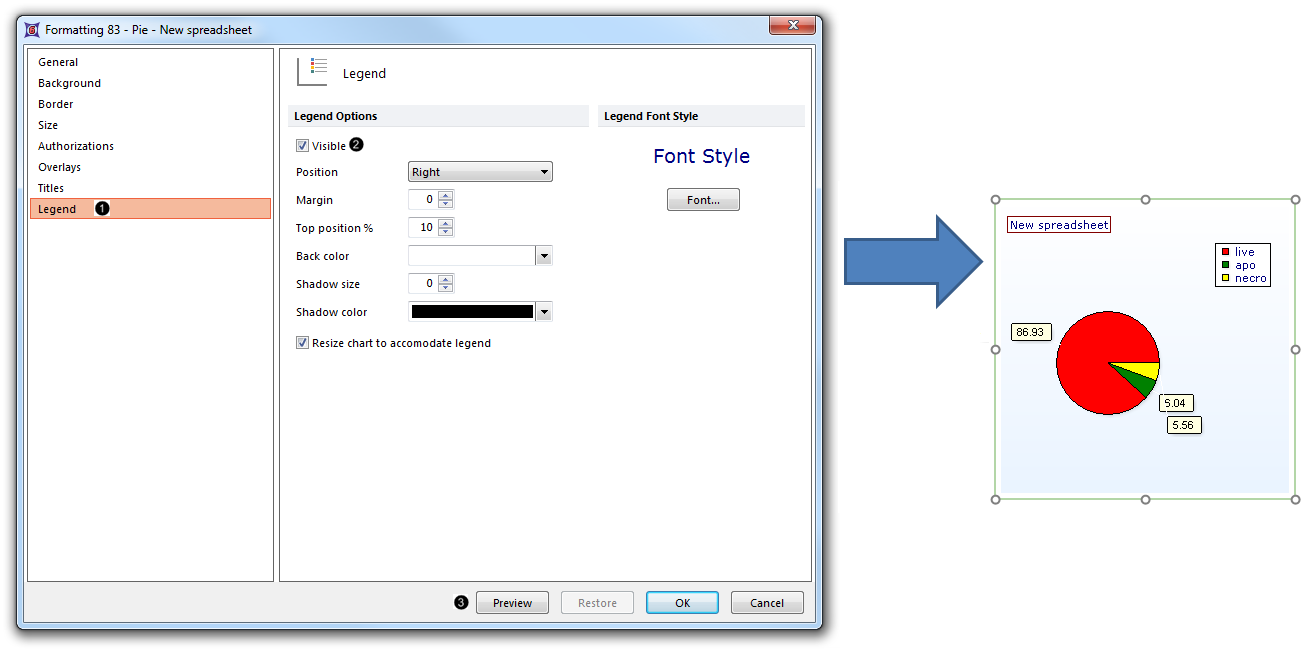
Figure 13. Adding a Legend to the Pie Chart
| 13. | 点击Preview(预览)(图13, |
| 14. | 请选择组合项(图14, |
这些名称参数默认来自版面上自定义数据网格的第一列。它显示为“subset(子集)”或者“A”,这取决于您自定义数据网格的外观.
默认的值参数来自自定义数据网格的第二列。它显示为“%-gated(门中细胞百分比)”或者“B”,这取决于您自定义数据网格的外观。这些自定义数据网格的显示,被默认为饼状图中扇形区的标题(图18Upper Right(右上象限)).可对标题进行格式化,显示饼状图中每个扇形区的名称、值或者百分比。
| 15. | 在Overlays(叠加图)项中的Caption Style(标题样式) 部分下检查Value(值),Percentage(百分比),从Name(名称)任意组合来自定义想要的标题信息(图14, |
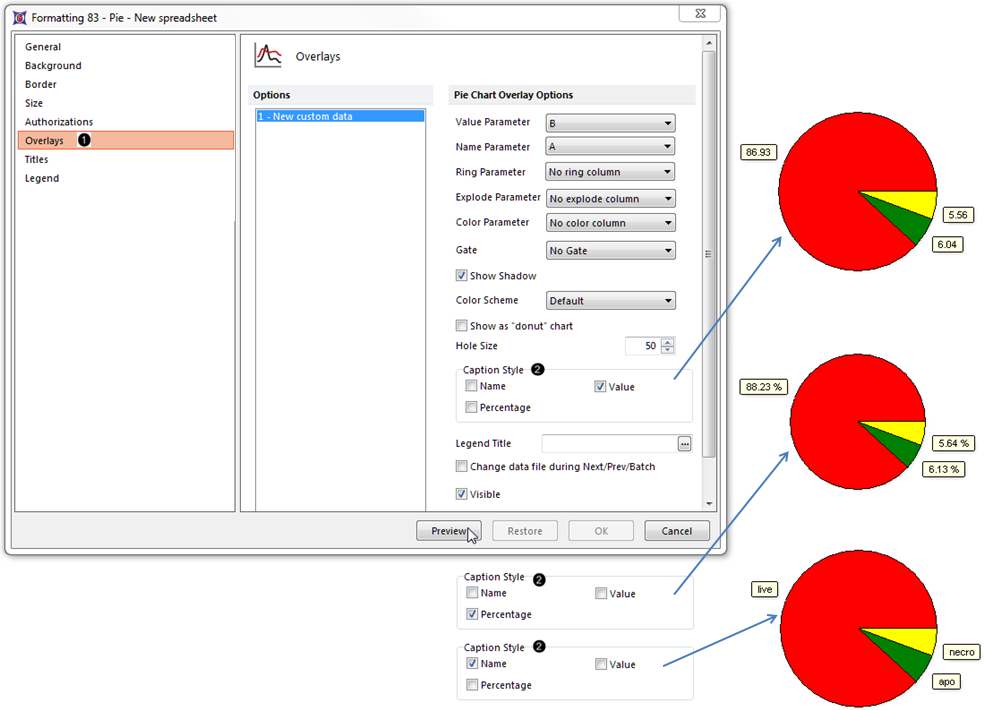
Figure 14. Editing the Caption Style of the Pie Chart
| 16. | 点击Preview(预览)按钮,来查看标题类型的改变(图14,,鼠标箭头处). |
注:点击饼状图的标题,将允许直接采用选择的自由文本或者标记对标题进行编辑。饼状图阴影、圆环和饼状图外观、配色方案、其他属性,用户均可进行自定义。参见格式化饼状图章节以了解详情。
| 17. | 自选操作: |
| • | 点击Data(数据)标签→Change Data on All(修改所有数据)→ Next/Previous(下一项/前一项)按钮,通过设置Data List(数据列表)中的文件及观看饼状图新数据的更新来向前发展。 |
| • | 调整绘图上的门及查看饼状图的实时更新。 |
自选操作:探索饼状图 颜色格式化,第18-28步。或者来到教程“格式化”章节,来学习让分解扇形在饼状图上进行强调、展示一个额外的数据集作为饼图边缘一个Ring(环)。
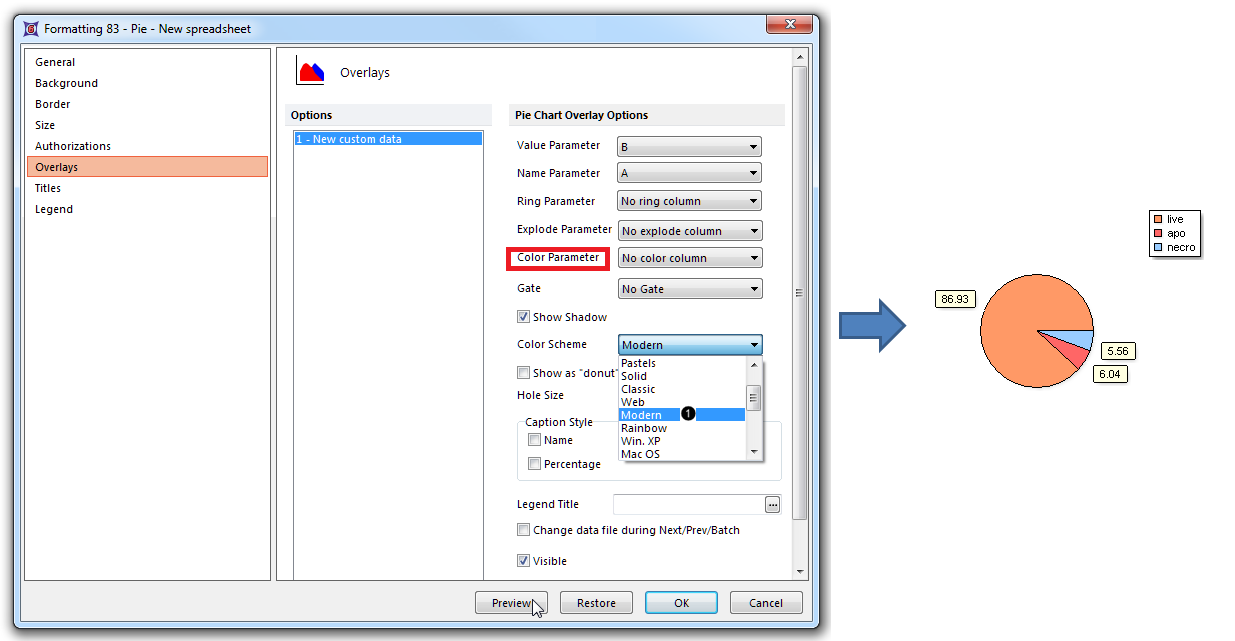
Figure 15. Changing the Color Scheme
| 19. | 点击Preview(预览)(图15,鼠标箭头处). |
此时,饼状图的颜色就被重置为“Modern”(现代化)Color Scheme(配色方案)(图15,右所示)
下一章节,我们将用创建一个散点图从版面上的相同Color Dot Plots(彩色点图)。或者,直接跳到教程“格式化”章节,来学习如何分解扇形在饼状图上进行强调和展示一个额外的数据集作为饼图边缘一个Ring(环)。
